PDFDOCX+GOOGLE: solucion gratuita para convertir y traducir.PDF (HD) con subtitulos
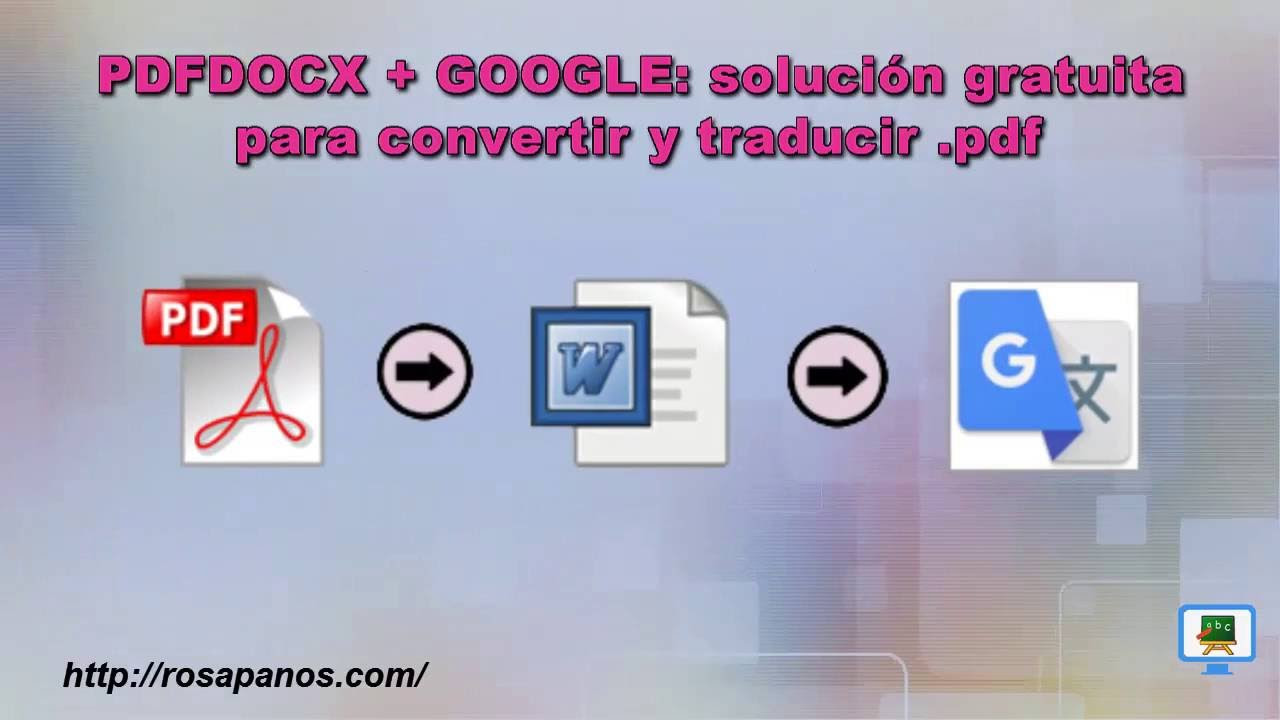
no hola soy rosa paños y en este nuevo vídeo tutorial vamos a solucionar una situación que no suele ocurrir que es que queramos traducir un documento en otro idioma distinto al nuestro pero está en formato pdf una vez traducido ya posteriormente podemos volverlo a guardar a pdf o darle una buena forma editando lo con el procesador de textos de nuestra lección todos estos pasos los iremos viendo con detalle vamos a empezar con pdf doc x son todos conversores de la empresa situada en praga media fox marketing y tiene una serie de conversores distintos los iremos viendo el primer paso sería convertir el pdf que está en el ejemplo que vamos a utilizar está en inglés le voy a utilizar el pdf doc x que tiene una interfaz más moderna y además yo particularmente trabajo con el formato doc x en este ejemplo que vamos a usar está en inglés es un estudio sobre la eficiencia de la gamificación os pondré en el artículo del blog la dirección para que hagáis la actividad también vosotros son ocho hojitas yo lo tengo ya descargado pero bueno para ver desde el principio cómo iría descargamos en este caso voy a usar el pendrive y lo voy a guardar es un archivo pdf y este pdf lo vamos a convertir a 2 x ya tengo descargado voy a la pestaña voy a usar la opción del menú pdf a 2 botón subir lo elijo prefiero estos programas porque conservan la maquetación y las imágenes para mí es uno de los mejores ya está convertido botón descargar lo descargo en el pendrive previamente he elegido el idioma empieza en inglés y la dirección que es muy sencillito pdf doc x puntocom es en este caso porque es español voy a ver la conversión mostrar descargas estoy con chrome lo abro y veis que ha conservado toda la estructura original sigue estando en inglés como estaba las 8 hojas que tenía ahora que ya lo tenemos convertido lo vamos a traducir con google la interfaz del traductor es muy sencillo nos permite aquí subir el documento en este caso hacemos clic en el enlace y en el botón seleccionará un archivo subimos el que tenemos seleccionar el archivo subo el dock x ya lo tiene aquí elijo el idioma de origen que está reconociendo lo lo quiero traducir a español y botón traducir el traductor abre una pestaña nueva con la traducción tengo aquí la traducción pero esto es importante el traductor no conserva las imágenes voy bajando aquí estaría la primera imagen vamos al original esta imagen no la conserva el traductor con el método rápido lo que haríamos sería combinar la traducción con el documento que hemos convertido con pdf doc x incluiríamos los trozos de texto traducido que quisiéramos y además las imágenes en su sitio resumiendo el método rápido en un primer paso hemos convertido a 2x y luego s 2 x lo hemos traducido por último para darle buena forma pues evitaríamos combinando el texto de traducción de google con el dow que x que hemos hecho en una primera conversión como es un documento extenso por no tener que ir copiando y pegando trocitos que sería el método rápido voy a seguir con el método largo ya hemos hecho el paso 1 y el paso 2 y ahora lo que haríamos sería guardar la traducción como una página web hay que tener en cuenta que no nos está guardando las imágenes luego el 4 y el 5 sería pasarlo el html a pdf pdf otra vez a word para poder editar y luego haríamos igual que antes pues una edición y combinar y amos imágenes y el texto ya traducido es más largo yo lo uso para documentos largos volvemos donde estábamos lo voy a guardar estoy con el ordenador botón derecho guardar como página web completa en el pendrive botón guardar está descargando estamos viendo el contenido del pendrive aquí está el html en la dirección veis que pone file de dos puntos y el nombre tal cual éste es el nuestro y ahora vamos a usar este conversor para pasarlo a pdf elegimos el idioma es muy sencillo este sería el interfaz antigua botón subir voy a subir el archivo está convirtiendo botón descargar lo voy a dejar con el mismo nombre este es el pdf que acabo de hacer voy a abrirlo ya ha producido y conservando la maquetación que tenía antes estoy usando el visor que utilizo yo no utilizo adobe lista para verlo en cualquier dispositivo a partir de aquí opcionalmente si quisiéramos darle buena forma para apuntes para un proyecto propio para un trabajo de grupo entonces volveríamos otra vez a hacer lo mismo pasaríamos el pdf lo editaremos con el procesador que quisiéramos que reconozca el formato 2 x es un formato bastante reconocido todo esto lo podéis leer con detalle y ampliar en el artículo del blog vamos al conversor señaló de las cuatro pestañas está la tercera subida subo el pdf está convirtiendo lo vuelvo a descargar como 2x que voy a abrir y dar buena forma de abrirlo en este caso por ejemplo no quiero esta cabecera que no me gusta quiero que empiece con el título lo primero los márgenes bueno esto ya es cuestión de un procesador de texto puro y duro' y este ya es el documento final que ya lo acaba de editar y le ha añadido las imágenes que he recuperado de la primera conversión que hicimos es un montaje totalmente personal es como a mí me gusta bajamos esta sería la primera imagen recuperada de la primera conversión os dejaré el enlace del documento compartido en mi google drive para que veáis cómo ha quedado y con esto acabamos este vídeo espero que te haya servido y seguiremos en los siguientes videotutoriales